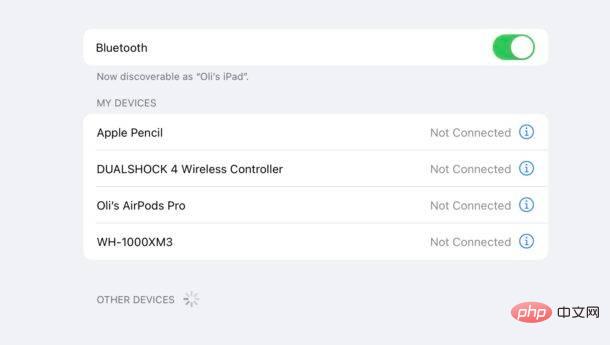Bluetooth 트랙패드, 마우스 및 키보드를 iPad와 페어링하는 방법
- WBOYWBOYWBOYWBOYWBOYWBOYWBOYWBOYWBOYWBOYWBOYWBOYWB앞으로
- 2023-04-14 15:31:064257검색
마우스, 트랙패드 및 키보드를 iPad와 페어링하는 방법
Bluetooth 장치가 올바르게 페어링될 수 있도록 배터리 전원이 충분한지 확인하세요.
- iPad에서 설정 앱을 엽니다
- "블루투스"를 클릭하고 켜져 있는지 확인하세요.
- 마우스, 키보드 또는 트랙패드를 페어링 또는 검색 모드로 설정하세요. 사용하는 부착물에 따라 방법이 달라집니다. 일반적으로 이 버튼은 장치 하단에 있는 버튼으로 1초 정도 누르고 있습니다. 확실하지 않은 경우 설명서에서 지침을 확인하세요.
- iPad와 액세서리를 서로 가까이 놓은 다음 "기타 장치" 섹션에 액세서리 이름이 나타나면 해당 액세서리의 이름을 탭하세요.

- Apple 액세서리를 페어링하면 완료됩니다. 그렇지 않으면 일반적으로 액세서리 설명서에도 포함되어 있는 비밀번호를 묻는 메시지가 나타날 수 있습니다. 어떤 코드를 사용해야 할지 잘 모르겠으면 0000을 사용해 보세요.
- 다른 장치(키보드, 마우스, 트랙패드)를 연결하려면 이 과정을 반복하여 해당 Bluetooth 장치를 연결하세요.
모두 여기에 있습니다. 이제 iPad에서 마우스, 키보드 또는 트랙패드를 사용할 수 있는 모든 설정이 완료되었습니다.
키보드와 마우스 또는 트랙패드를 추가하면 iPad 경험이 정말 향상되어 데스크탑급 워크스테이션으로 탈바꿈합니다. iPad 스탠드, 키보드 및 마우스를 사용하여 제가 개인적으로 가장 좋아하는 설정 중 하나가 여기에서 설명됩니다. 관심이 있으시면 저예산으로 이 설정을 구현할 수 있습니다.
물론, 또 다른 옵션은 iPad Pro 11" 및 12.9" 모델용 트랙패드가 포함된 iPad Magic Keyboard Cover와 최신 iPad Air 11"을 사용하는 것입니다. 이 키보드 케이스를 사용하면 설정이 더욱 쉬워집니다. iPad를 자석 케이스에 올려두기만 하면 키보드와 트랙패드가 즉시 연결되며, 수동 작업도 필요하지 않습니다.
위 내용은 Bluetooth 트랙패드, 마우스 및 키보드를 iPad와 페어링하는 방법의 상세 내용입니다. 자세한 내용은 PHP 중국어 웹사이트의 기타 관련 기사를 참조하세요!
성명:
이 기사는 yundongfang.com에서 복제됩니다. 침해가 있는 경우 admin@php.cn으로 문의하시기 바랍니다. 삭제